Der er en ny skjult Safari-funktion til din iPhone, en der gør det endnu nemmere at finde ord, tal, sætninger og anden tekst på en webside.
Hvis du ikke vidste det, Safari har en indbygget”Find på Side“-funktionen på iPhone, og den hjælper dig med at finde indhold på en webside, ligesom Command-F-tastaturgenvejen ville gøre det på en Mac. Det har faktisk eksisteret siden iOS 4.2 og var en del af Safaris uafhængige søgelinje indtil iOS 7 inkorporerede søgning i URL-linjen.
Den del af”Find på side”fungerer på samme måde den dag i dag; Indtast hvad end det er, du leder efter på websiden i URL-linjen, og rul derefter til slutningen af resultaterne til afsnittet”På denne side”for at”Find”det.
Når iOS 9 rullede rundt,”Find på Side”blev lettere at få adgang til med den nye delearkhandling. Og ligesom Find i URL-linjen fungerer det på samme måde på nuværende iOS-versioner; Tryk på deleikonet, tryk på”Find på side”, og skriv derefter din søgning.
Hvordan iOS 16 gør Safaris Find-funktion bedre
Med iOS 16, funktionen”Find på side”er endnu mere praktisk, så længe du allerede ser teksten på websiden og ønsker for at finde flere forekomster af det.
Fremhæv enhver tekst på den side, du er på, ved at trykke længe på den (og juster valget, hvis det er nødvendigt), og du vil se en ny”Find udvalg”-indstilling i kontekstmenuen, der dukker op. Tryk på det, og Find-grænsefladen vises som normalt for at se, hvor mange gange den er på websiden, så du hurtigt kan springe til hver enkelt.
Desuden kan du fremhæve tekst på websiden ved at trykke længe på den ( og justere valget om nødvendigt), åbne delearket, trykke på”Find på side”, og det vil automatisk søge efter det, du har fremhævet.
Ændringen vises også på iPadOS 16.1 til iPad, som er stadig i beta.
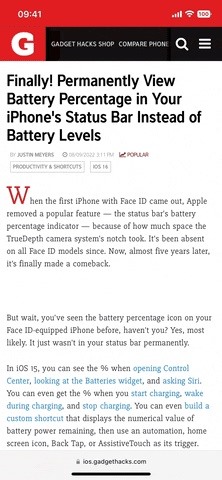
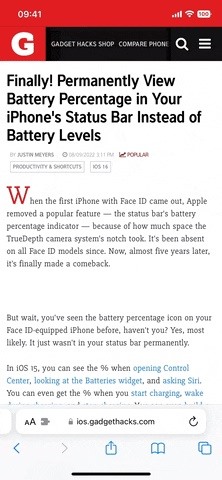 U syng knappen”Find udvalg”(venstre) vs.”Find på side”i delearket (højre).
U syng knappen”Find udvalg”(venstre) vs.”Find på side”i delearket (højre).
Det er en lille ændring, men en nyttig, der springer processen over at skulle indtaste dit søgeord, når det allerede står der lige foran dig. Hvis du prøver at fremhæve tekst på en Safari-webside i iOS 15.7, vil du ikke se knappen”Find markering”i kontekstmenuen, og hvis du trykker på”Find på side”fra delearket, ignoreres det, der er valgt.
Det, der er endnu bedre ved det nye Find Selection-værktøj er, at det ikke kun er til Safari – det er tilgængeligt i andre apps på iOS 16, såsom Noter.
Gå ikke glip af: iOS 16 har en skjult enhedskonverter til temperaturer, tidszoner, afstand og andre målinger
Hold din forbindelse sikker uden en månedlig regning. Få en livstidsabonnement på VPN Unlimited til alle dine enheder med et engangskøb fra det nye Gadget Hacks Shop, og se Hulu eller Netflix uden regionale begrænsninger, øg sikkerheden, når du surfer på offentlige netværk og mere.
Andre tilbud, der er værd at tjekke ud:
Forsidebillede og GIF’er af Justin Meyers/Gadget Hacks
